目錄
- 概念
- 模式
- 基本操作
- 配置
1. 概念
vim是一個歷史悠久的,多模式的編輯器,是vi的升級版。和ide不同,編輯器僅能編寫文本,不能運行代碼,現階段的代碼編譯的各個過程會分開按步驟執行
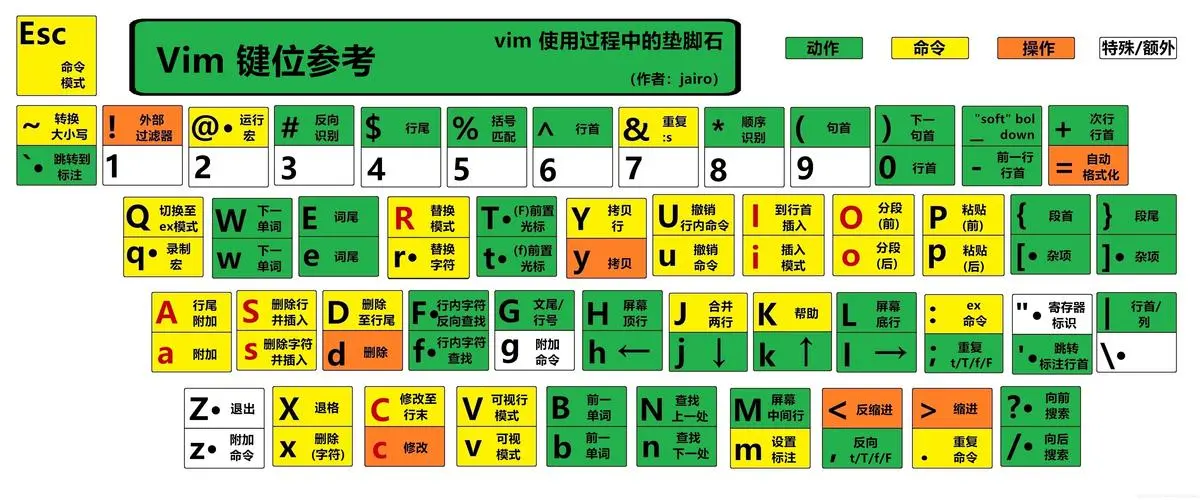
2. 模式
vim有很多種模式,想要編寫代碼需要掌握三種模式,分別是命令模式(command mode)、插入模式(insert mode)、底行模式(last line mode),模式區別如下:
- 正常/普通/命令模式:
控制屏幕光標移動,字符或行的刪除,移動賦值某段進入insertmode下,或者到last line mode
- 插入模式(insert mode)
只有在insert mode下,才可以文字輸入,按esc鍵回到命令模式,這個是使用最頻繁的
- 末行模式(last line mode)
文件保存或退出,也可以進行文件替換,找字符串,列出行號等操作,命令模式下,shift+:進入該模式,打開vim,底行輸入: help vim-modes
一共有12種模式:six BASIC modes和six ADDITIONAL modes
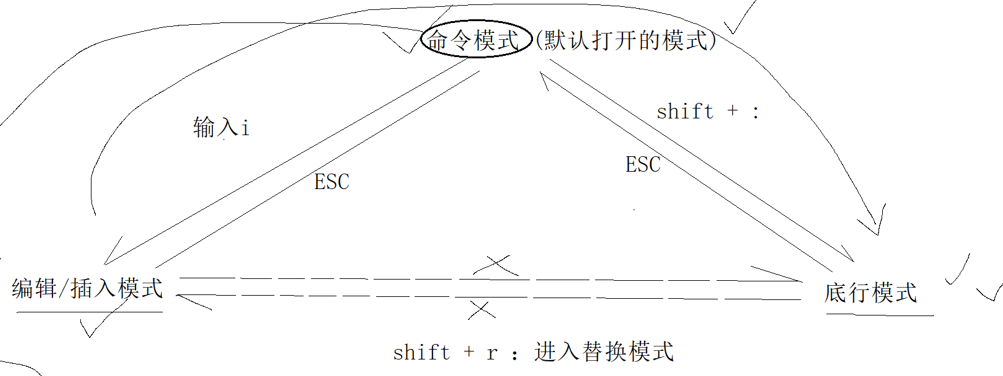
3. 基本操作
輸入vim [文件名]就可以進入vim編輯頁面,剛進入會處于正常模式,需要切換到插入模式,左下角顯示的是模式
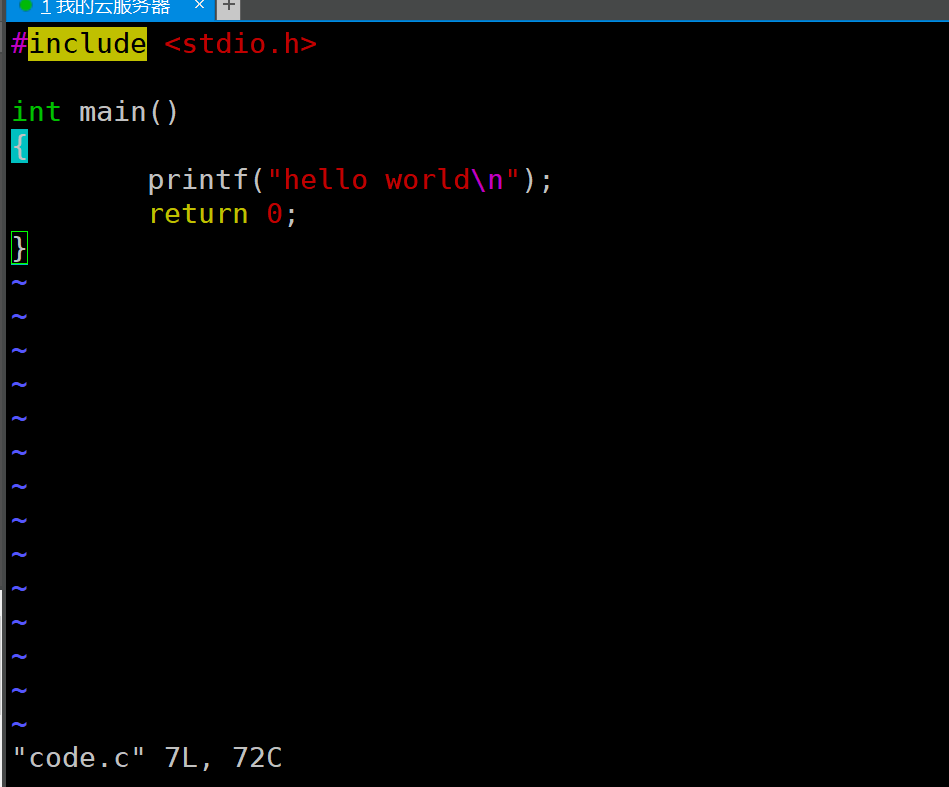
【正常模式】切換【插入模式】
插入模式可以正常輸入文字
輸入a 或 i 或 o
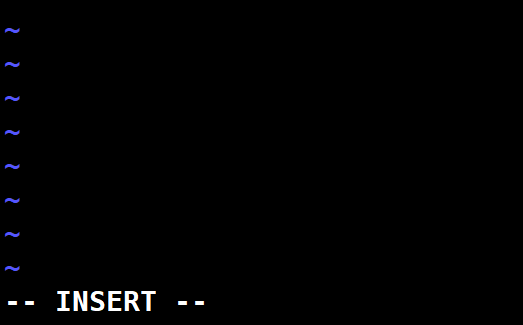
【插入模式】切換【正常模式】
按esc鍵回到正常模式
【正常模式】切換【底行模式】
shifit+:
退出vim和保存文件,在末行模式輸入:wq 保存并退出
正常模式命令
-
插入模式
按 i 進入插入模式,是從光標當前位置開始輸入
按 a 進入插入模式,是從目標光標所在位置下一個位置開始輸入
按 o 進入插入模式,是插入新的一行,從行首開始輸入 -
從插入模式改為命令模式
按esc鍵 -
移動光標
可以用上下左右鍵移動,正規的是h j k l 分別是左下上右
按 [G]: 移動到文章的最后
常用 按 [$]: 移動到光標所在行的行尾
常用 按 [^]: 移動到光標所在行的行首
按 [w]: 光標到下個單詞的開頭
按 [e]: 光標到下個單詞的結尾
按 [b]: 光標回到上個單詞的開頭
按 [#l]: 光標移動到第#個位置
按 g:移動到文章的最后
常用 按 [gg] : 光標到文本開始
常用 按 [shift+g] : 光標到文本末尾
常用 n+shift+g: 光標定位文件的任意行
按「ctrl」+「b」:屏幕往“后”移動一頁
按「ctrl」+「f」:屏幕往“前”移動一頁
按「ctrl」+「u」:屏幕往“后”移動半頁
按「ctrl」+「d」:屏幕往“前”移動半頁 -
刪除文字
「x」:每按一次,刪除光標所在位置的一個字符
「#x」:例如,「6x」表示刪除光標所在位置的“后面(包含自己在內)”6個字符
「X」:大寫的X,每按一次,刪除光標所在位置的“前面”一個字符
「#X」:例如,「20X」表示刪除光標所在位置的“前面”20個字符
「dd」:刪除光標所在行
「#dd」:從光標所在行開始刪除#行 -
復制
常用 [dd]: 光標所在行,剪切(刪除) ,也可以ndd,刪除幾行
「yw」:將光標所在之處到字尾的字符復制到緩沖區中。
「#yw」:復制#個字到緩沖區
常用「yy」:復制光標所在行到緩沖區。可以配合nyy,輸入數字復制幾行
「#yy」:例如,「6yy」表示拷貝從光標所在的該行“往下數”6行文字。
常用「p」:將緩沖區內的字符貼到光標所在位置。注意:所有與“y”有關的復制命令都必須與“p”配合才能完成復制與粘貼功能。可以配合np,輸入數字復制幾次 -
替換
常用 「r」:替換光標所在處的字符。支持nr
「R」:替換光標所到之處的字符,直到按下「ESC」鍵為止。
shift + ~: 大小寫替換 -
撤銷
常用「u」:如果您誤執行一個命令,可以馬上按下「u」,回到上一個操作。按多次“u”可以執行多次回
復。
常用「ctrl + r」: 撤銷的恢復 -
更改
「cw」:更改光標所在處的字到字尾處
「c#w」:例如,「c3w」表示更改3個字 -
跳轉到指定行
「ctrl」+「g」列出光標所在行的行號。
「#G」:例如,「15G」,表示移動光標至文章的第15行行首。
常用 x: 刪除光標所在字符,也可以nx,之后幾個
shift+r: 進入替換模式,退出按esc,替換模式替換光標所在的字符
末行模式命令
- 列出行號
[set nu],取消行號 [set nonu] - 跳轉到文件某一行
[#]: 表示數字,按回車鍵就會跳轉 - 查找字符
[/關鍵字]: 先按/鍵,再輸入想尋找的字符,如果這一次不是,可以這一會按n會往后查找
[?關鍵字]: 先按?號,再輸入想尋找的字符,如果第一次不是想找的,按n會一直往后找 - 保存文件
[w]: 保存,可以加!
[q]: 退出,加!號的意思是強制退出
[wq]: 保存并退出,可以加!號
底行模式可以創建文件,保存后如果文件不存在會自動創建
底行模式再次打開一個文件,可以分屏操作,也可以創建不存在的文件
vs 文件名
輸入 !cmd
不退出vim執行命令 (執行命令行,編譯,運行,查看man)等
4. 配置
配置文件的位置
在目錄/etc下面,有個名為vimrc的文件,這個是系統公共的vim配置文件,對所有用戶都有小
而在每個用戶的根目錄下,都可以自己建立一個.vimrc的文件,不存在創建
常用配置選項
語法高亮: syntax on
顯示行號: set nu
設置縮進的空格數4:set shiftwidth=4
使用插件
要配置好看的vim,原生的配置可能功能不全,可以選擇 安裝插件。
安裝TagList插件,下載taglist_xx.zip ,解壓完成,將解壓出來的doc的內容放到~/.vim/doc, 將解壓出來
的plugin下的內容拷貝到~/.vim/plugin
在~/.vimrc 中添加: let Tlist_Show_One_File=1 let Tlist_Exit_OnlyWindow=1 let
Tlist_Use_Right_Window=1
安裝文件瀏覽器和窗口管理器插件: WinManager
下載winmanager.zip,2.X版本以上的
解壓winmanager.zip,將解壓出來的doc的內容放到~/.vim/doc, 將解壓出來的plugin下的內容拷貝到
~/.vim/plugin
在~/.vimrc 中添加 let g:winManagerWindowLayout=‘FileExplorer|TagList nmap wm :WMToggle
然后重啟vim,打開~/XXX.c或~/XXX.cpp, 在normal狀態下輸入"wm", 你將看到上圖的效果。
更具體移步:點我, 其他手冊,請執行 vimtutor 命令。
也可以直接輸入命令,按回車自動安裝別人上傳的配置
點此轉到
curl -sLf https://gitee.com/HGtz2222/VimForCpp/raw/master/install.sh -o ./install.sh && bash ./install.sh
該腳本是git用戶Hgtz222創建
需要輸入root密碼
卸載輸入下面命令
bash ~/.VimForCpp/uninstall.sh
打開生成的.vimrc,修改縮進為4,將50-52行的2改為4
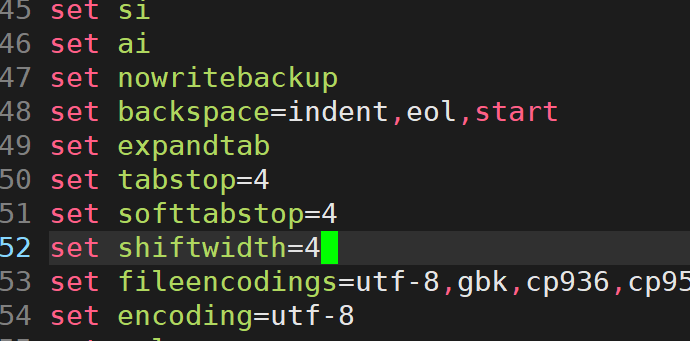
vim配置參考文檔
vim從入門到精通
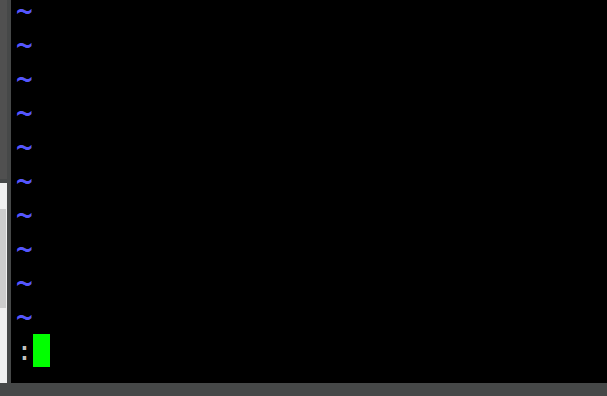
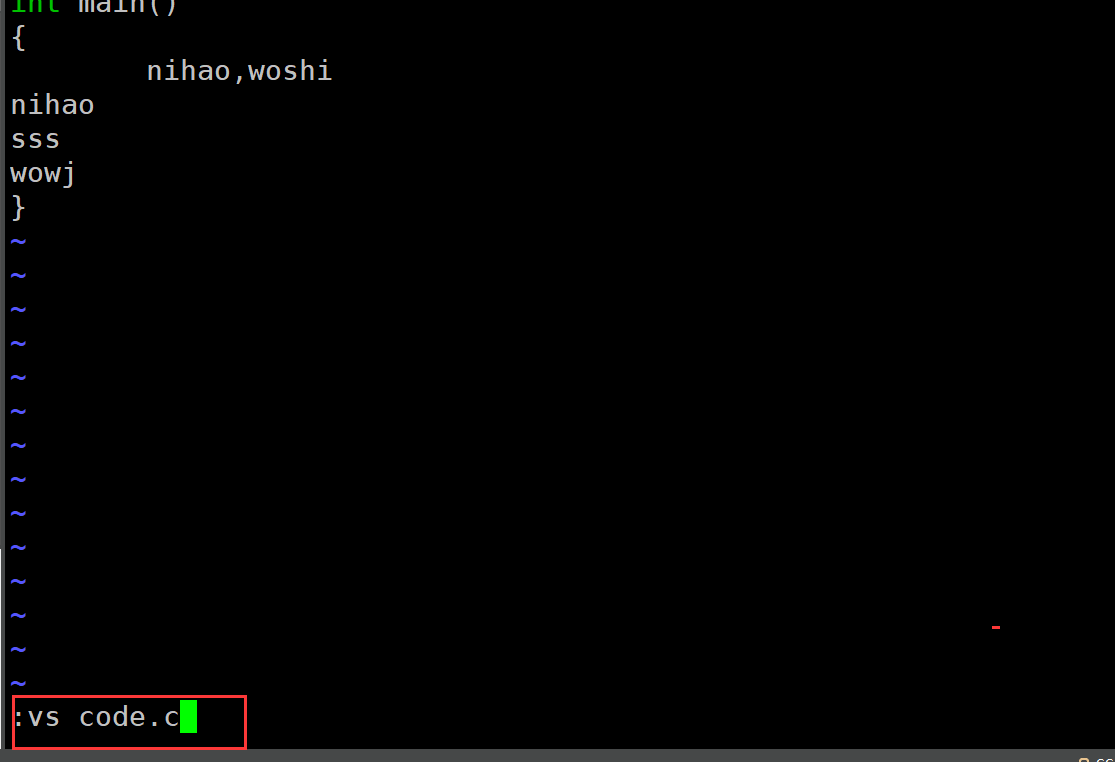



】【 ★遞歸+雙指針】Leetcode 98. 驗證二叉搜索樹)



AirtestIDE)
)






:Docker與虛擬化技術比較)



